För närvarande är Zalo ett gratis meddelande- och samtalsprogram som används av många människor. När du använder den här applikationen, på grund av det stora antalet meddelanden, måste du klassificera konversationer som prioriterade eller icke-prioriterade för att enkelt hitta viktiga meddelanden. För att göra detta uppdaterade Zalo nyligen sin senaste funktion, Message Classification.
Den här funktionen hjälper dig att separera icke-prioriterade konversationer på meddelandesidan för att fokusera och lättare identifiera meddelanden. För att hjälpa alla att använda den här funktionen enkelt och enkelt. Idag kommer Download.vn att introducera en artikel om hur man klassificerar meddelanden på Zalo , se den.
Instruktioner för användning av meddelandeklassificeringsfunktionen på Zalo
Steg 1: Först öppnar vi Zalo-applikationen på vår telefon. Klicka sedan på kontoikonen i det nedre högra hörnet av skärmen i programmets huvudgränssnitt.
Steg 2: I Zalos kontohanteringssektion, klicka på inställningsikonen i det övre högra hörnet av skärmen.
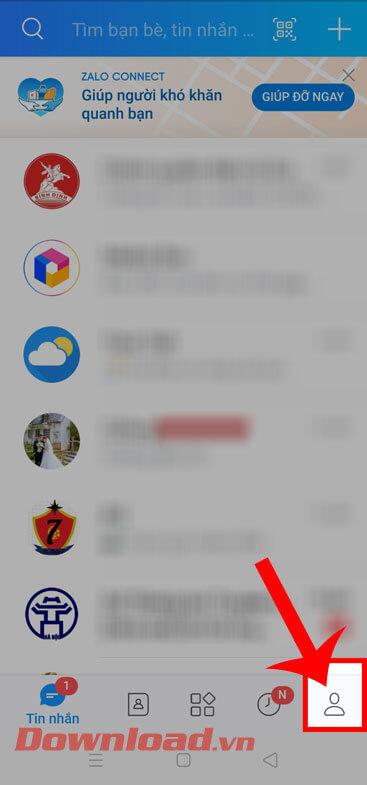
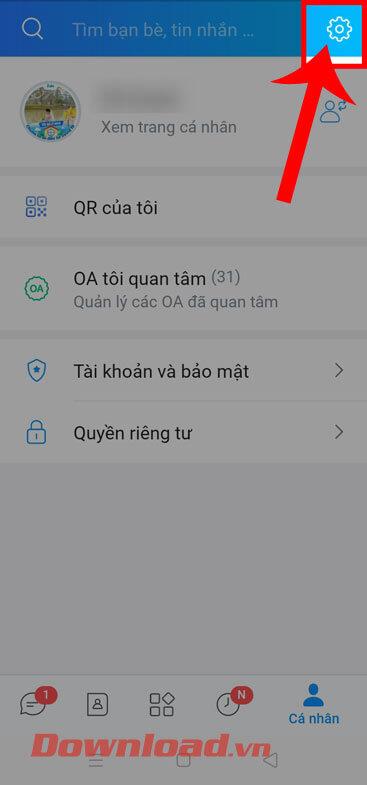
Steg 3: Nu i huvudgränssnittet i avsnittet Inställningar , tryck på avsnittet Meddelanden.
Steg 4: Slå nu på strömbrytaren i chattsektionen i chattsektionen.
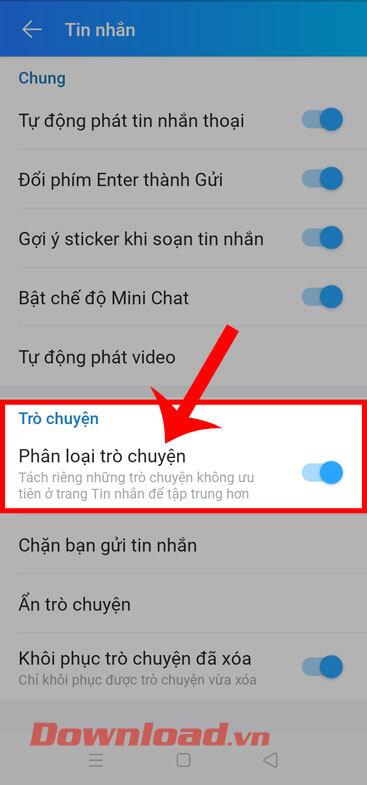
Steg 5: Efter att ha aktiverat den här funktionen, gå tillbaka till Zalos huvudgränssnitt, tryck och håll på konversationen du vill klassificera.
Steg 6: Klicka sedan på Kategori : annat.
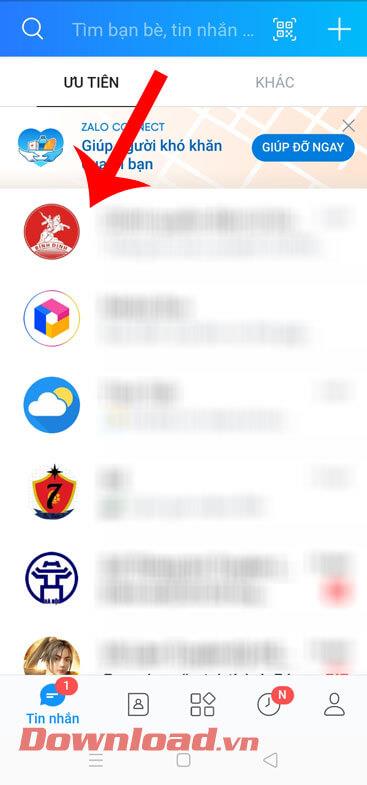

Steg 7: För att se konversationerna du har sorterat på Zalo, i avsnittet Meddelanden i programmet, klicka på Annat högst upp på skärmen.
Steg 8: Slutligen visar skärmen de konversationer som har eliminerats.
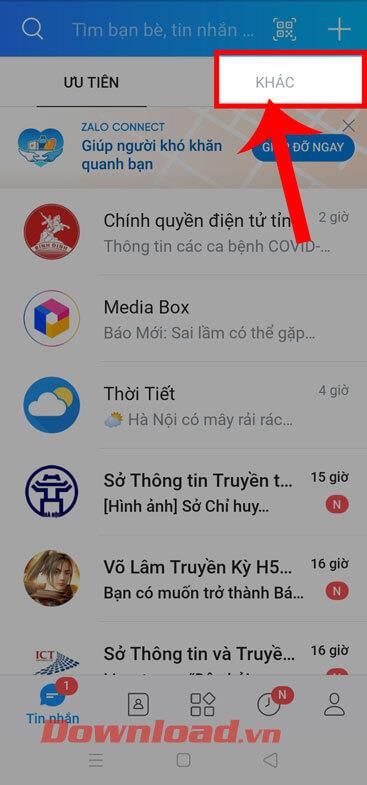
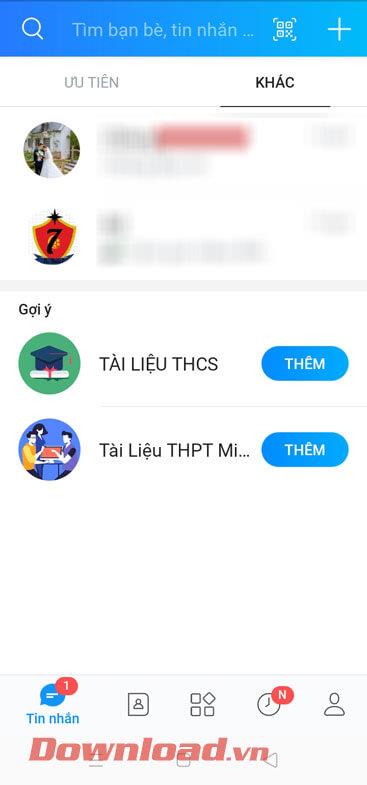
Med denna fantastiska funktion kommer du att kunna fokusera på viktiga meddelanden och ignorera mindre prioriterade meddelanden. Den här funktionen stöder dock endast Zalo på mobil, Zalo PC och Zalo Web-versioner är ännu inte tillgängliga.
Videohandledning om klassificering av meddelanden på Zalo
Önskar dig framgång!

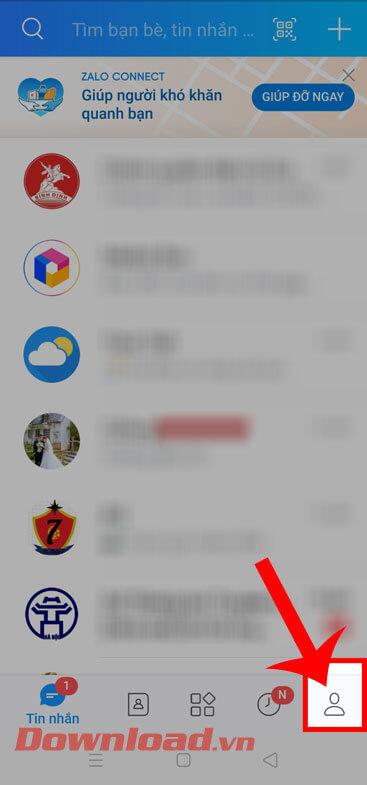
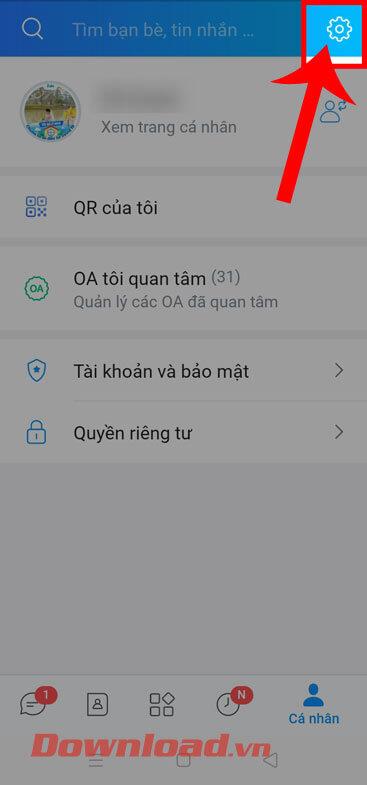
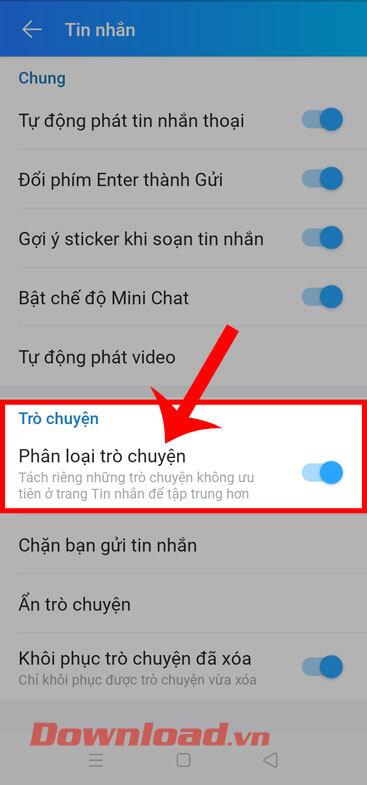
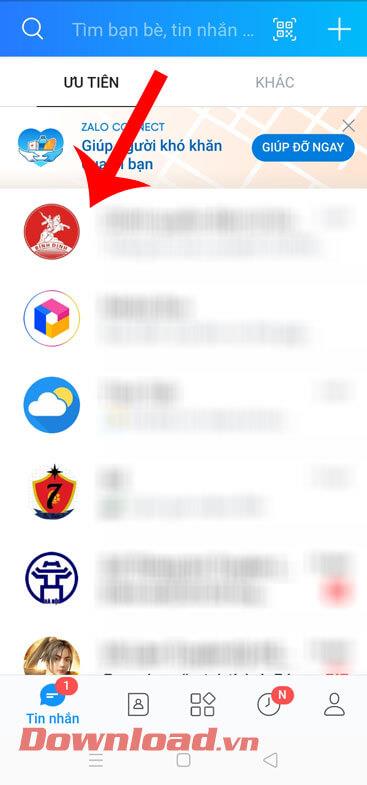

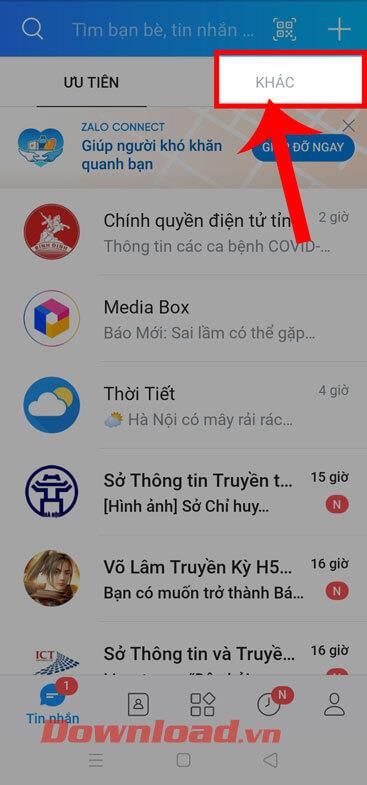
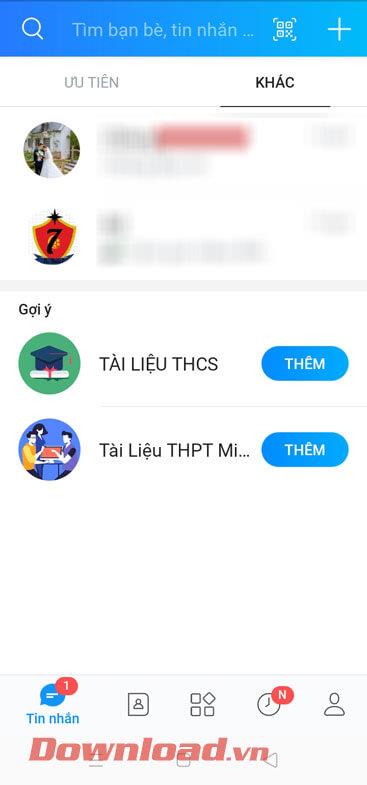



![[100% löst] Hur åtgärdar jag meddelandet Fel vid utskrift i Windows 10? [100% löst] Hur åtgärdar jag meddelandet Fel vid utskrift i Windows 10?](https://img2.luckytemplates.com/resources1/images2/image-9322-0408150406327.png)




![FIXAT: Skrivare i feltillstånd [HP, Canon, Epson, Zebra & Brother] FIXAT: Skrivare i feltillstånd [HP, Canon, Epson, Zebra & Brother]](https://img2.luckytemplates.com/resources1/images2/image-1874-0408150757336.png)